ብዙውን ጊዜ ፋይሎችን ከአንድ የዲስክ ክፋይ ወደ ሌላ ማዛወር ያስፈልግዎታል ፣ ለምሳሌ ስርዓቱን እንደገና ሊጭኑ ከሆነ ወይም በቀላሉ ይህ የሃርድ ዲስክ ክፍል ነፃ ቦታ አልቆበታል። የተለመደው ኤክስፕሎረርን በመጠቀም እና አጠቃላይ አዛዥ ፕሮግራምን በመጠቀም ፋይሎችን ከአንድ ዲስክ ወደ ሌላ ለማንቀሳቀስ ቀላል መንገድን መጠቀም ይችላሉ ፡፡
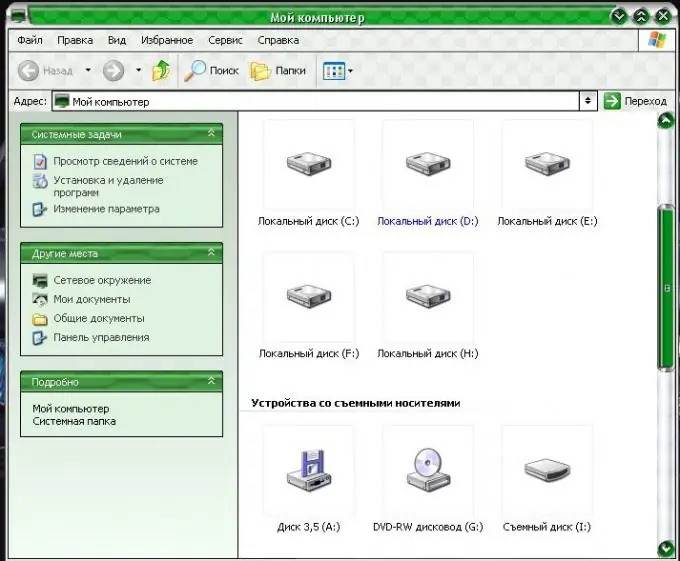
አስፈላጊ
ኮምፒተር, ልዩ ፕሮግራም
መመሪያዎች
ደረጃ 1
ኤክስፕሎረር በመጠቀም ፋይልን ወደ ዲስክ መውሰድ። "የእኔ ኮምፒተር" ክፍሉን ይክፈቱ እና በእርስዎ ድራይቮች ላይ ያለውን የነፃ ቦታ መጠን ያረጋግጡ። ይህንን ለማድረግ ድራይቭን ይምረጡ እና በግራ በኩል ያለውን ምናሌ ይመልከቱ ፡፡
ደረጃ 2
ፋይሉን ለማንቀሳቀስ እና በአዲስ መስኮት ውስጥ ለመክፈት በሚፈልጉበት ቦታ ላይ ዲስኩን እና በእሱ ላይ ያለውን ቦታ ይወስኑ።
ደረጃ 3
ወደ ሌላ ድራይቭ ሊያስተላል thatቸው የሚፈልጓቸውን ፋይሎች ይምረጡ። በአቃፊው ውስጥ በተለያዩ ቦታዎች በርካታ ፋይሎች ካሉ የ Ctrl ቁልፍን ይጠቀሙ ፡፡ የተመረጡትን ፋይሎች በቀኝ መዳፊት አዝራር ያዙና ወደ ሌላ ዲስክ መስኮት ይጎትቷቸው ፡፡ ቁልፉን ሲለቁ ምናሌው ይታያል። በውስጡም “አንቀሳቅስ” ን ይምረጡ ፡፡
ደረጃ 4
ፋይሎቹ ወደ ዲስክ መሄድ ይጀምራሉ ፡፡
ደረጃ 5
የፋይል አቀናባሪውን ጠቅላላ አዛዥ በመጠቀም ፋይሎችን ማንቀሳቀስ። ፕሮግራሙን ያሂዱ እና ፋይሉን ማንቀሳቀስ እንደሚፈልጉ በፕሮግራሙ ሁለት መስኮቶች ውስጥ ይክፈቱ ፡፡
ደረጃ 6
የሚንቀሳቀስ ፋይልን ይምረጡ። በርካቶች ካሉ የ Ctrl ቁልፍን ይጠቀሙ። እንዲደምቁ የተደረጉት ፋይሎች በሮዝ ቀለም እንዲደምቁ ይደረጋል ፡፡ ፋይሉን ላለመምረጥ ፣ የቀኝ የማውስ አዝራሩን ይጠቀሙ። የ F6 ቁልፍን ይጫኑ.
ደረጃ 7
ከ "NTFS ፈቃዶች ቅጅ" ቀጥሎ ባለው ሳጥን ላይ ምልክት ያድርጉ እና እሺን ጠቅ ያድርጉ። መንቀሳቀስ ይጀምራል።







